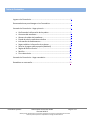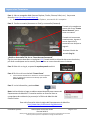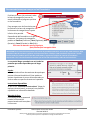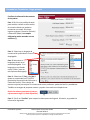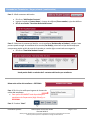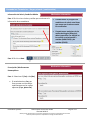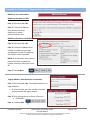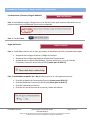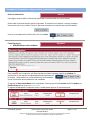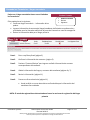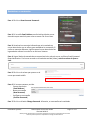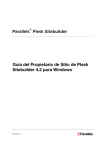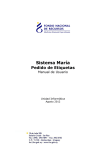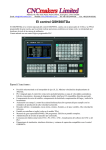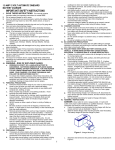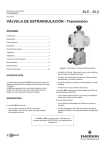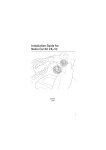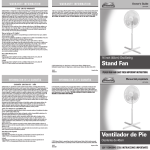Download FORMULARIOS ELECTRÓNICOS 2015
Transcript
Information Systems FORMULARIOS ELECTRÓNICOS 2015-16 Guía del Usuario Revised 04/2015 When printed, this document is not valid. Only electronic versions of this document are valid. Users of printed copies are responsible for having the latest version. Tabla de Contenidos Ingreso a los Formularios ....................................................................................... 3 Recomendaciones para Navegar en los Formularios ............................................. 4 Llenando los Formularios - Hogar primario ............................................................ 5 Confirmando la información de los padres ................................................ 5 Contactos del estudiante ........................................................................... 6 Número de celular del estudiante .............................................................. 7 Estado de salud y condiciones médicas ..................................................... 8 Información de medicamentos .................................................................. 8 Seguro médico e información de su doctor ............................................... 9 Permiso al seguro médico popular (Medicaid) ........................................ 10 Reglas del Distrito Escolar ......................................................................... 10 Revisión ..................................................................................................... 11 Firma electrónica ...................................................................................... 11 Llenando los Formularios - Hogar secundario ...................................................... 12 Restablecer su contraseña .................................................................................... 13 Information Systems Online Parent Forms User Guide Revised 04/2015 Page 2 of 13 When printed, this document is not valid. Only electronic versions of this document are valid. Users of printed copies are responsible for having the latest version. Ingreso a los Formularios Paso 1. Abra un navegador Web (Internet Explorer, Firefox, Chrome, Safari, etc.). Vaya a esta dirección: https://my.cherrycreekschools.org Recomendamos que si usa Internet Explorer, sea versión 9.0 o superior. Paso 2. Escriba su usuario (Username or Email) y contraseña (Password). Si usted no ha creado una cuenta, dé clic en “Create Parent Account”, para crear una cuenta. Si usted creó una cuenta anteriormente, ingrese el correo electrónico y contraseña con los que se registró. Presione el botón de entrada (Log In) ¿Olvidó su contraseña? Dé clic en “Reset Account Passwords” Siga los pasos que se describen en la página # 13. Si usted cambió su dirección de correo electrónico, por favor comuníquese con la escuela, para actualizar su correo electrónico en el sistema. Paso 3. Al dar clic en Log In, su portal de mycherrycreek se abrirá. Paso 4. Dé clic en el icono titulado "Parent Forms” Los formularios electrónicos se abrirán en una nueva pestaña (tab). Lo primero que usted verá es Mensaje para Padres (Parent Messages). Paso 5. Lea la información y presione Next. Nota: La dirección de su hogar se obtiene automáticamente del sistema del Departamento de Admisión. Si necesita cambiar su dirección lleve un comprobante de residencia (en persona) a la Oficina de Admisión del Distrito Escolar. Para más información visite la página del Departamento de Admisión: http://www.cherrycreekschools.org/Admissions Information Systems Online Parent Forms User Guide Revised 04/2015 Page 3 of 13 When printed, this document is not valid. Only electronic versions of this document are valid. Users of printed copies are responsible for having the latest version. Recomendaciones para navegar en los Formularios Posicione el cursor (sin presionar) sobre la barra de navegación para ver un menú indicándole el progreso que lleva en los formularios. Usted está aquí Para navegar entre los formularios use las flechas en la barra de navegación o los botones de navegación en la parte inferior de la pantalla. Dependiendo del formulario en el que se encuentre, los botones de navegación podrán ser Confirm (Confirmar), Next (Siguiente), Back (Anterior), Cancel (Cancelar) o Exit (Salir). Evite usar los botones anterior/siguiente (back/forward) del navegador Web. IMPORTANTE: Los formularios NO poseen una rutina de guardado automático. Una vez que usted comience, debe completar todas las secciones y proveer una firma electrónica al final por cada estudiante. Al presionar “Cancel” borrará todos los cambios que no han sido confirmados y regresará a la página de sumario del estudiante. Al presionar “Exit” cancelará todos los cambios que no han sido confirmados y saldrá de los formularios. La cuenta del Hogar secundario no verá todas las pantallas que están disponibles para el Hogar primario Ayudas Los formularios utilizan herramientas de ayuda que proveen información adicional. Estas ayudas se activan al posicionar el cursor del mouse sobre un título o sobre una porción de texto en la pantalla. Instrucciones Expandibles Al dar clic en “Click here for instructions” (Haga clic aquí para instrucciones), se mostrará una pantalla expandida con información detallada. Mensaje de Error Un mensaje de error aparecerá cuando la información proporcionada esté incompleta o incorrecta. Information Systems Online Parent Forms User Guide Revised 04/2015 Page 4 of 13 When printed, this document is not valid. Only electronic versions of this document are valid. Users of printed copies are responsible for having the latest version. Llenando los Formularios - Hogar primario Confirme la Información de contacto de los padres Paso 1. Dé clic en las casillas de texto para cambiar o añadir su información de contacto donde nos podamos comunicar con usted. Así mismo, ingrese su género: Femenino (Female) o Masculino (Male). Los campos obligatorios están marcados con un asterisco (*). Paso 2. Seleccione su lenguaje de comunicación preferido en el menú desplegable. Paso 3. Seleccione su lenguaje primario en el menú desplegable. Si su lenguaje no está listado escoja “Other” para ver más opciones de lenguaje. Paso 4. Seleccione Si (Yes) o No (No) si desea ser contactado por PTO/PTCO (Asociación Comunitaria de Profesores y Padres de Familia). Ellos trabajan de manera conjunta para mejorar la comunicación entre profesores, padres de familia y estudiantes. También se encargan de proponer eventos y ayudar a la escuela en múltiples áreas. Repita los mismos pasos para el padre o representante legal 2 (si está disponible) Paso 5. Dé clic en “Confirm” para aceptar los datos que usted ingresó. Al hacerlo, se guardará la información ingresada. Information Systems Online Parent Forms User Guide Revised 04/2015 Page 5 of 13 When printed, this document is not valid. Only electronic versions of this document are valid. Users of printed copies are responsible for having the latest version. Llenando los Formularios – Hogar primario (continuación) Agregar la informaciόn de contacto del estudiante Paso 1. Seleccione al estudiante que quiere registrar. Una X roja indica que el registro está incompleto. Solamente la cuenta de Hogar primario puede registrar al estudiante. 0 Paso 2. Dé clic “Add Guardian 1 Contact” para añadir la información del representante legal que recibirá las llamadas automáticas del sistema y de acuerdo a la prioridad de la emergencia. El mismo proceso aplica a “Add Guardian 2 Contact”. Haga un clic para expandir la ventana de instrucciones. ¡Por favor lea las instrucciones cuidadosamente! Paso 3. Seleccione un número de teléfono (Select Phone Number), prioridad (Emergency Priority), y tipo(s) de mensaje que usted desea recibir en ese número. Paso 4. Presione Save Contact. Information Systems Online Parent Forms User Guide Revised 04/2015 Page 6 of 13 When printed, this document is not valid. Only electronic versions of this document are valid. Users of printed copies are responsible for having the latest version. Llenando los Formularios – Hogar primario (continuación) Paso 5. Añadir contactos adicionales Dé clic en “Add Student Contacts” Ingrese el nombre (Contact Name), número de teléfono (Phone number) y tipo de teléfono. Dé clic en el botón “Save New Household Contact”. Paso 6. Seleccione el parentesco/relación con el estudiante (Relationship to Student), indique si esta persona puede recoger al estudiante de la escuela (Can Pickup), seleccione el tipo de mensajes que esta persona puede recibir de parte de la escuela en caso de algún comunicado o emergencia. Dé clic en “Save New Student Contact”. Usted puede añadir un máximo de 5 contactos adicionales por estudiante. Número de celular del estudiante - OPCIONAL Student Cell Phone Paso 1. Dé clic en la casilla para ingresar el número de celular del estudiante. Esta opción SOLAMENTE está disponible para estudiantes de Preparatoria (High School) y es OPCIONAL. Paso 2. Presione “Next”. Information Systems Online Parent Forms User Guide Revised 04/2015 Page 7 of 13 When printed, this document is not valid. Only electronic versions of this document are valid. Users of printed copies are responsible for having the latest version. Llenando los Formularios – Hogar primario (continuación) Información de Salud y Condición Médica Paso 1. Dé clic en los círculos y casillas que conciernan a la información de su estudiante. Medication Information Si usted marco Si (Yes) para las condiciones de salud, usted tiene que marcar por lo menos una de las condiciones. Si usted marco cualquiera de las casillas de Alergias (Allergies), deberá especificar las alergias en las casillas no relacionadas a comidas (NON-FOOD) y de comidas (FOOD). Paso 2. Dé clic en Next. Medication Information Prescripción /Medicamentos Homeopáticos Paso 1. Seleccione Si (Yes) o No (No). Si usted selecciono Yes, por favor provea una lista de los medicamentos en las casillas adjuntas (If yes, please list). Information Systems Online Parent Forms User Guide Revised 04/2015 Page 8 of 13 When printed, this document is not valid. Only electronic versions of this document are valid. Users of printed copies are responsible for having the latest version. Llenando los Formularios – Hogar primario (continuación) Medicinas sin receta médica Medicaid Release Medicinas tomadas en CASA Paso 1. Seleccione Yes o No. Paso 2. Si seleccionó Yes, por favor dé una lista de las medicinas sin receta administradas en casa. Medicinas tomadas en la ESCUELA Paso 3. Seleccione Yes o No. Paso 4. Si seleccionó Yes por favor indique las medicinas que usted aprueba que se le den al estudiante, marcando la casilla apropiada. NOTA: Si su estudiante tiene permiso para tomar todas las medicinas listadas, seleccione Check/Un-Check All. Paso 5. Presione Next. Seguro Médico e Información de su Proveedor Paso 1. Seleccione Yes o No, si su estudiante tiene o no Seguro Médico. Si selecciono Yes, por favor escriba el nombre de su proveedor de seguro médico. Paso 2. Dé la información de su Doctor y Dentista. (OPCIONAL) Paso 3. Presione Next. Information Systems Online Parent Forms User Guide Revised 04/2015 Page 9 of 13 When printed, this document is not valid. Only electronic versions of this document are valid. Users of printed copies are responsible for having the latest version. Llenando los Formularios – Hogar primario (continuación) Consentimiento y Permiso al Seguro Medicaid Medicaid Release Paso 1. Usted deberá escoger si da permiso o no al Distrito Escolar para compartir información con el propósito de aplicar para Medicaid. Ésta es un área requerida. Paso 2. Presione Next. Reglas del Distrito District Policies Paso 1. Usted deberá marcar con un visto, que usted y su estudiante han leído y aceptado estas reglas: Aceptación de las Reglas de Armas y Código de Conducta Aceptación de las Reglas del Código de Conducta de Transportación. Aceptación de las cuentas del estudiante, Términos de Servicio, y la ley en línea de Privacidad y Protección de los Niños (COPPA) (nuevo para el 2014-15) Paso 2. Usted deberá responder Yes o No para dar permiso o no a los siguientes recursos: Exención de Medios de Comunicación Externos (nuevo para el 2014-15) Exención Medios de Comunicación del Distrito (nuevo para el 2014-15) Exención Publicación en Internet Exención del Uso de Recursos de la Internet y Redes Informáticas Information Systems Online Parent Forms User Guide Revised 04/2015 Page 10 of 13 When printed, this document is not valid. Only electronic versions of this document are valid. Users of printed copies are responsible for having the latest version. Llenando los Formularios – Hogar primario (continuación) Revise la Información Review Esta página muestra toda la información que usted ha suministrado en los formularios. Revise toda la información que usted ha ingresado. Si necesita hacer cambios o corregir cualquier información, dé clic en el botón “Back to” que este asociado con la sección que necesite cambiar. Una vez ya revisada toda la información, dé clic en Next. Firma Electrónica REQUERIDA para cada estudiante Signature Para completar los Formularios, por favor escriba su nombre completo y dé clic en Confirm. Al presionarlo, la información será guardada permanentemente en el sistema. Usted recibirá un correo electrónico confirmándole que la información del estudiante ha sido cambiada. El registro de Amy Isabela Meza se ha completado. Observe que el botón Action cambió a Update y el CheckIn Status ahora tiene una marca verde. El registro de Luis puede completarse ahora o usted puede regresar al sistema después. Information Systems Online Parent Forms User Guide Revised 04/2015 Page 11 of 13 When printed, this document is not valid. Only electronic versions of this document are valid. Users of printed copies are responsible for having the latest version. Llenando los Formularios – Hogar secundario Padres en el Hogar secundario tienen acceso limitado a los Formularios. Student Contacts Student Contacts Review Signature Ellos pueden hacer lo siguiente: Confirmar Hogar secundario - Información de los padres. Ingresar información de contacto del hogar/estudiante, definiendo sus preferencias y prioridades para las llamadas telefónicas de parte de la escuela en caso de emergencia. Revisar la información dada por el Hogar primario. Paso 1. Entre a myCherryCreek (página 3). Paso 2. Confirme la información de contactos (página 5). Paso 3. Presione “Contacts/Review” para ingresar o añadir información de contacto correspondiente al estudiante. Paso 4. Añada la información del hogar y contactos del estudiante (páginas 6 y 7). Paso 5. Revise la información (página 11). Paso 6. Provea una firma electrónica (página 11). Usted recibirá un correo electrónico confirmándole que la información del estudiante fue cambiada. NOTA: El estado de registración es determinado en base a las acciones de registración del Hogar primario Information Systems Online Parent Forms User Guide Revised 04/2015 Page 12 of 13 When printed, this document is not valid. Only electronic versions of this document are valid. Users of printed copies are responsible for having the latest version. Restablecer su contraseña Paso 1: Dé clic en Reset Account Password: Paso 2: En la casilla Email Address, escriba la dirección de correo electrónico que usted usó para crear su cuenta. Dé clic en Next. Paso 3: Usted verá un mensaje indicando que se ha enviado un correo electrónico con un enlace para restablecer la contraseña. Si recibe un mensaje diferente, significa que el correo electrónico fue ingresado de manera incorrecta o no está en el sistema. Paso 4: Vaya al buzón de entrada de su correo electrónico, abra el correo: myCherryCreek Password Reset Notification. Si el correo no está en el buzón de entrada (Inbox), revise su correo de Spam o Junk. Paso 5: Dé clic en el enlace que aparece en el correo que usted recibió. Paso 6: En la nueva ventana, escriba: - Correo electrónico (Email Address) - Nueva contraseña (New Password) - Verifique su contraseña (Confirm Password) Paso 7: Dé clic en el botón Change Password. Al hacerlo, su contraseña será cambiada. Information Systems Online Parent Forms User Guide Revised 04/2015 Page 13 of 13 When printed, this document is not valid. Only electronic versions of this document are valid. Users of printed copies are responsible for having the latest version.